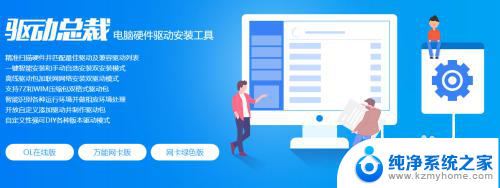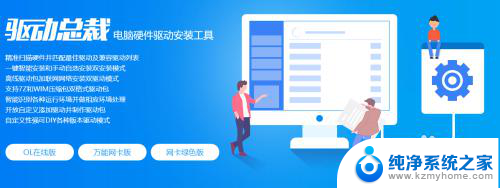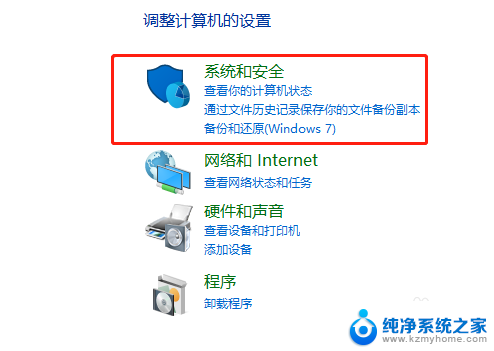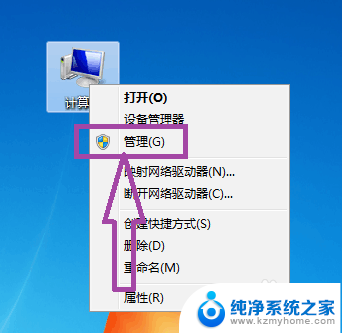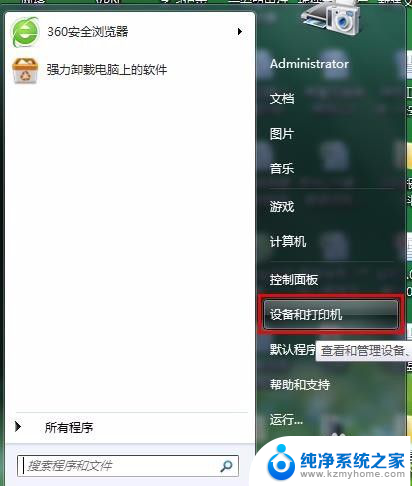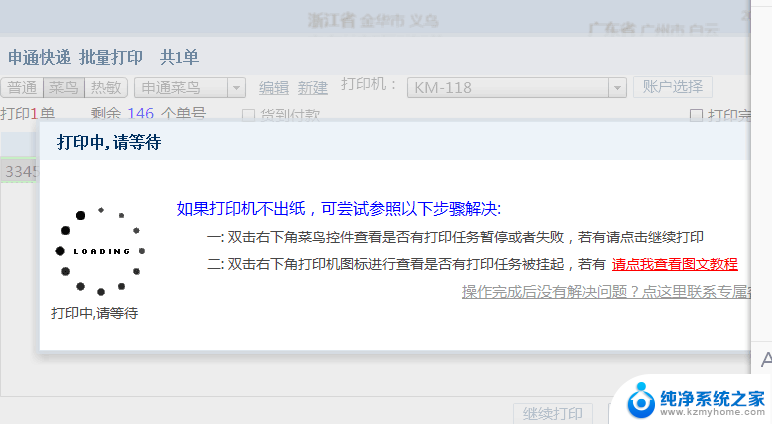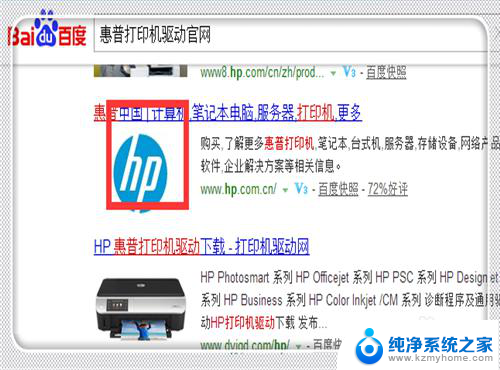打印机测试正常但无法打印 打印机墨盒正常但无法打印颜色怎么处理
在使用打印机时,有时会遇到打印机测试正常但无法打印的情况,尤其是打印机墨盒正常但无法打印颜色的问题更加令人头疼,这种情况可能是由于墨盒堵塞、墨盒老化或者打印头问题所致。为了解决这个问题,我们可以尝试清洁打印头、更换墨盒或者进行打印机校准等方法来重新恢复打印机的正常工作状态。希望以上方法能够帮助您解决打印机无法打印颜色的问题。
方法如下:
1.操作一:首先查看电脑的电源线、打印机数据线、驱动是否正常,如果驱动不正常。需要更一下驱动,操作如下。
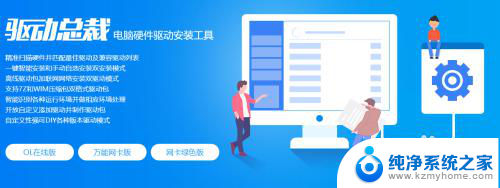
2.操作二:按下win+R组合键,打开运行界面,操作如下。
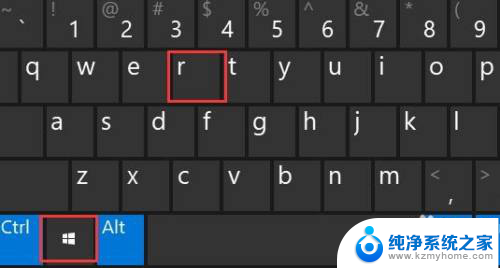
3.操作三:在运行中的窗口中输入:control命令,按下确定键。打开电脑的控制面板,操作如下。
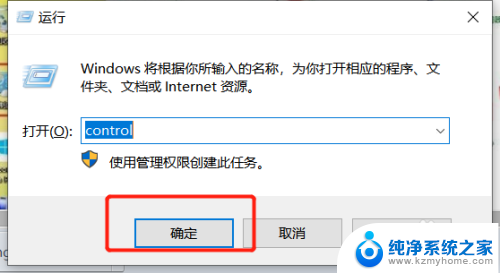
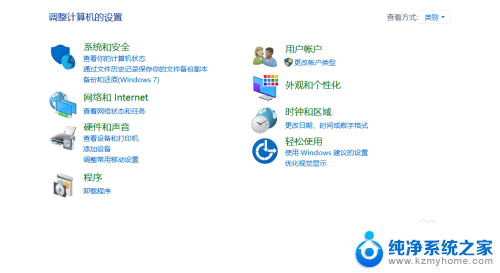
4.操作四:打开控制面板项窗口中,切换到小图标查看方式。然后找到并点击设备和打印机;
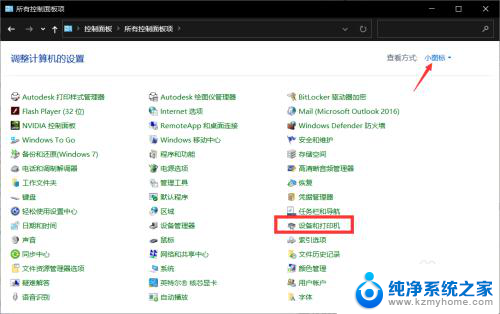
5.操作五:右键点击无法打印的打印机;在打开的菜单项中,选择打印机属性;
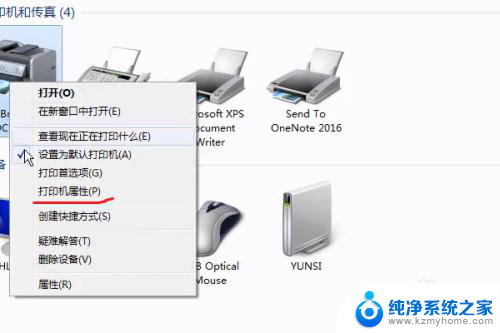
6.操作六:打开的界面中,切换到高级选项卡,设置一下,点新驱动程序;
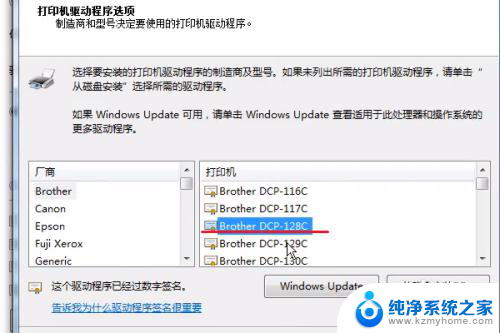
7.操作七:找到打印机的驱动就点下一步;弹出更新驱动的框,点完成即可;
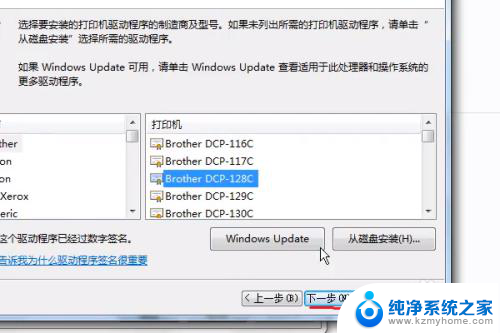

以上是打印机测试正常但无法打印的全部内容,如果您遇到相同问题,可以参考本文中介绍的步骤来进行修复,希望这对您有所帮助。